Để thu nhỏ cửa sổ và cho phép Zoom desktop client tiếp tục chạy ngầm, hãy nhấn chuột phải vào biểu tượng Zoom trên thanh tác vụ, sau đó nhấn Close window [Đóng cửa sổ].


 Windows
Windows macOS
macOS
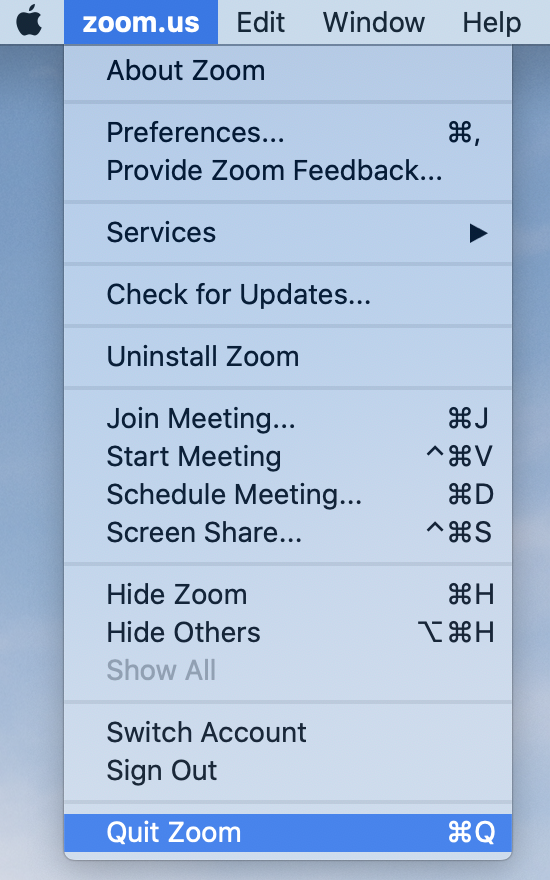
 Linux
Linux


 Android
Android